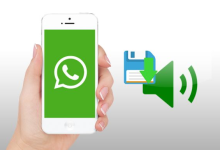چگونه دانلود خودکار واتساپ را فعال کنیم؟

دانلود خودکار واتس اپ یکی از قابلیت هایی است که به صورت پیش فرض در این اپلیکیشن فعال است و می تواند باعث شود عکس ها، فایل ها و فیلم های غیرضروری در حافظه گوشی ذخیره شود و از طرفی حجم بسته اینترنت شما را مصرف کند. ! در این مقاله می خواهیم یاد بگیریم که چگونه دانلود خودکار واتس اپ را غیرفعال کنیم.
چگونه دانلود خودکار رسانه ها را در واتساپ غیرفعال کنیم؟
تنظیم شرایط دانلود خودکار فایل ها در واتس اپ به راحتی قابل انجام است و در نسخه های اندروید و آی او اس این اپلیکیشن نیز تقریبا به همین صورت انجام می شود. برای این کار در نسخه IOS برنامه مذکور به صورت زیر عمل کنید:

- اپلیکیشن WhatsApp را اجرا کنید.
- با لمس آیکون چرخ دنده وارد بخش Settings شوید.
- گزینه Data and Storage Usage را انتخاب نمایید.

لیستی مشابه تصویر بالا در سمت چپ مشاهده خواهید کرد. در بالای صفحه و قسمت دانلود می توانید سه نوع فایل را انتخاب کنید که به ترتیب شامل عکس، فیلم و اسناد می باشد. با انتخاب هر یک از این گزینه ها شرایط دسترسی برای دانلود خودکار انتخاب می شود. گزینه های قابل انتخاب در این بخش به شرح زیر است:
- گزینه Never: با انتخاب این گزینه از دانلود خودکار فایل انتخاب شده در مرحله قبل (عکس، ویدیو یا داکیومنت) در تمام حالات جلوگیری به عمل میآید.
- گزینه Wi-Fi: با انتخاب این گزینه، دانلود خودکار فایل انتخاب شده در مرحله پیشین (عکس، ویدیو یا داکیومنت) فقط در شرایطی انجام میشود که گوشی به اینترنت وای فای متصل باشد و از دانلود خودکار فایل در حالت استفاده از اینترنت موبایل دیتا جلوگیری به عمل میآید.
- گزینه Wi-Fi and Cellular: با انتخاب این گزینه فایل انتخاب شده در مرحله پیشین در هر دو حالت موبایل دیتا و وای فای قابلیت دانلود خودکار را خواهد داشت.
بنابراین با استفاده از این گزینه ها می توانید دانلود خودکار فایل ها و اطلاعات در واتس اپ را بهینه کنید. برای مثال، اگر می خواهید دانلود خودکار واتس اپ را به طور کامل متوقف کنید، باید سه گزینه Photos، Videos و Documents را انتخاب کنید و برای هر سه گزینه Never mode را انتخاب کنید. بنابراین، هیچ فایلی را نمی توان به طور خودکار توسط WhatsApp دانلود کرد. روش فوق در گوشی های مجهز به سیستم عامل iOS قابل انجام است. تفاوت های بسیار کمی در گوشی های اندرویدی وجود دارد. برای غیرفعال کردن دانلود خودکار واتس اپ در اندروید، موارد زیر را انجام دهید:
- اپلیکیشن WhatsApp را اجرا کنید.
- آیکون سه نقطه گوشه سمت راست و فوقانی صفحه را انتخاب نمایید.
- گزینه Settings را لمس کنید.
- گزینه Data and Storage Usage را انتخاب نمایید.

در بخش Media Auto-Download میتوانید بهینه سازی های مورد نظرتان را انجام دهید. تفاوتی که در نسخه اندرویدی برنامه واتساپ نسبت به نسخه آی او اسی وجود دارد مربوط به این میشود که در نسخه اندرویدی باید ابتدا شرایط اینترنت را انتخاب کنید و سپس فایل هایی که میخواهید در آن شرایط قابلیت دانلود خودکار داشته باشند را مشخص نمایید. در بخش Media Auto-Downloading سه گزینه زیر قابل انتخاب هستند:
- گزینه When Using Mobile Data: این گزینه شرایط دانلود خودکار در زمان اتصال به اینترنت موبایل دیتا را مشخص میکند.
- گزینه When Connected to Wi-Fi: این گزینه شرایط دانلود خودکار فایل ها در زمان اتصال به شبکه وای فای را قابل بهینه سازی میکند.
- گزینه When Roaming: این گزینه اجازه تنظیم شرایط دانلود خودکار فایل ها در زمان استفاده از رومینگ سیم کارت را میدهد.
پس از انتخاب هر یک از سه گزینه ذکر شده، یک پنجره پاپ آپ ظاهر می شود که شامل چهار گزینه Photos، Audio، Video و Documents است. برای غیرفعال کردن امکان دانلود هر نوع فایلی، کافیست تیک کادر مربوطه را بردارید. اگر می خواهید دانلود خودکار واتس اپ را به طور کامل متوقف کنید، تیک چهار گزینه ذکر شده را برای هر سه حالتی که گفتیم بردارید و گزینه OK را انتخاب کنید تا تغییرات مورد نظر شما ذخیره شود.